惠普m125-m126怎么连接无线网络 惠普m126nw无线设置教程
惠普m125-m126系列打印机是一款功能强大且便捷的打印设备,它不仅可以满足我们日常的打印需求,还可以通过无线网络连接实现更高效的打印操作,惠普m126nw作为该系列的一员,具备了无线连接功能,使得打印变得更加便捷和灵活。如何正确地连接惠普m125-m126打印机到无线网络呢?在本文中我们将为大家提供详细的惠普m126nw无线设置教程,帮助大家轻松实现无线打印的愿望。无论是在家庭办公还是商务场景中,这些设置都能够为我们的打印工作带来极大的便利。让我们一起来了解一下吧!
方法如下:
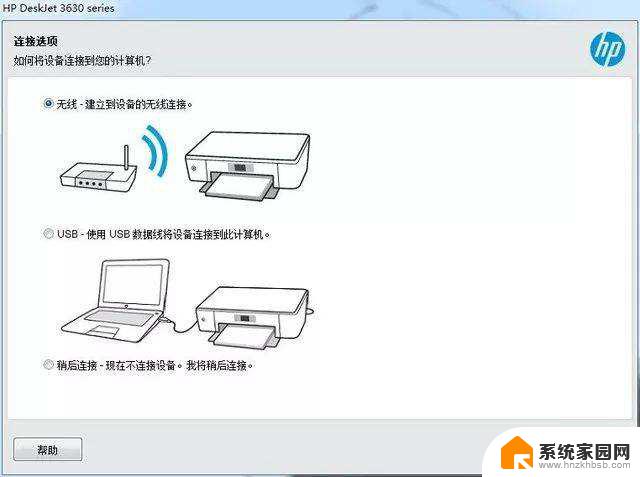
1.要通过无线网络设置打印机,要将打印机连接到网络,然后需要安装惠普m126nw打印机的驱动,要注意的是驱动必须和电脑的操作系统相容,选择正确的版本。安装过程中出现提示时,选择无线作为连接类型。
2.确保开启路由器和电脑,而且电脑与打印机连接的是同一个无线网络,打印机的位置要在路由器信号范围内。
3.通过“无线设置向导”将打印机连接至网络。在安装过程中,HP安装程序即可找到该打印机。
在打印机控制面板上,按“无线”按钮 ,然后按“无线菜单”按钮,按无线设置向导按钮,然后从可用的网络列表中选择网络名称 (SSID),收到提示后输入无线安全口令(WPA、WPA2 或 WEP)。
4.完成输入 WEP 密钥或 WPA 密钥后,请按确定,然后再次按确定,返回主界面。
如果问题没有解决,最好向工程师咨询(惠普技术支持聊天室在线咨询)。
5.具体步骤操作如下:打印机用网线连接在无线路由器上,打印机上按设置——报告——配置报告——查看ipV4地址。然后按照一下步骤激活无线: 1、网线直接连接打印机和电脑方式:打开浏览器——地址栏输入打印机ip,进入打印机126页面。
2、点击网络后,点击无线配置,然后选中加入现有的无线网络。
3、然后选择无线AP的SSID,如果有密钥需要选择相应的加密模式和输入无线密钥,打开字符可以便于确认是否输错密钥。
4、设置完成之后,点击右下角的应用。
5、之后会搜索,搜索完成后,会提示“断开网络以便激活无线连接”。
6、断开网线等待无线灯常亮即可激活无线。此时可以看一下打印机面板上是否有192的ip,有表示激活了打开浏览器。输入打印机ip,能够访问打印机页面打开我的电脑——右击光盘,找到setup,双击会开始安装选择简易安装——选择126——配置已通过有线或无线方式连接到网络的打印机——标识打印机——选择按地址指定打印机。
以上就是惠普m125-m126如何连接无线网络的全部内容,如果你也遇到了同样的情况,可以参考小编提供的方法来解决,希望这对大家有所帮助。
惠普m125-m126怎么连接无线网络 惠普m126nw无线设置教程相关教程
- 惠普如何连接wifi 惠普136w无线网络连接教程
- 惠普打印机mfp136wm连接wifi 惠普136w打印机无线网络连接步骤
- 怎么让惠普打印机连接wifi 惠普打印机无线连接教程
- 惠普136w无线打印机怎么连接wifi 如何在惠普136w打印机上连接无线网络
- 电脑怎么连接惠普无线打印机 惠普打印机无线连接电脑教程
- 惠普m30w无线打印机wifi密码 惠普m30w无法连接wifi怎么办
- 惠普mfp136w怎么连接无线网 如何配置Hp Laser MFP 136w的无线网络连接
- 打印机可以无线连接电脑吗 惠普打印机无线连接步骤
- 怎电脑怎么连接无线网 无线网络连接设置教程
- 惠普打印机电脑无线 电脑上添加惠普打印机步骤
- 笔记本电脑怎么打开麦克风说话 笔记本电脑麦克风功能怎么使用
- 163邮箱绑定的手机号码如何更改 163邮箱更换手机绑定步骤
- 电脑里微信缓存怎么清理 如何清理电脑版微信的缓存文件
- 小爱音响如何连接 小爱音箱怎么和电视连接
- 指纹锁添加指纹在哪里设置 华为笔记本电脑如何设置指纹解锁
- 罗技无线鼠标的usb接口没了 能配吗 罗技无线鼠标接收器不见了怎么办
电脑教程推荐
- 1 笔记本电脑怎么打开麦克风说话 笔记本电脑麦克风功能怎么使用
- 2 罗技无线鼠标的usb接口没了 能配吗 罗技无线鼠标接收器不见了怎么办
- 3 苹果无法连接itunes store 无法连接到iTunes Store的解决方案
- 4 电脑连手机热点无法访问internet 电脑连接手机热点连接不上网络怎么办
- 5 三星解锁屏幕过渡效果 三星手机解锁过渡效果怎么调节
- 6 电脑显示屏字体模糊怎么设置 解决显示器字体模糊问题
- 7 电脑开机之后出现蓝屏怎么办 电脑开机蓝屏解决方法
- 8 电脑如何自己设置壁纸 电脑桌面壁纸设置方法
- 9 笔记本扬声器静音了怎么恢复声音 电脑扬声器突然没有声音了
- 10 电脑如何将c盘再分一个盘 电脑硬盘C盘怎么分区